Comment réinitialiser le mot de passe racine oublié dans Rocky Linux / Almalinux
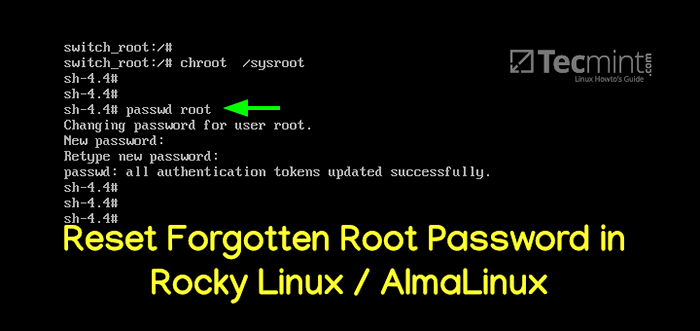
- 2235
- 413
- Lucas Bernard
Ça arrive. Oui, vous pouvez parfois perdre la trace de vos mots de passe, y compris le mot de passe racine qui est essentiel pour effectuer des tâches privilégiées racine. Cela peut se produire pour une myriade de raisons, notamment en séjournant pour une période prolongée sans vous connecter en tant qu'utilisateur root ou en ayant un mot de passe racine complexe - auquel cas vous devriez envisager d'utiliser un gestionnaire de mot de passe pour stocker votre mot de passe en toute sécurité.
Dans le cas où vous avez oublié votre mot de passe racine et que vous avez nulle part pour le récupérer, ne vous inquiétez pas. Si vous avez un accès physique à votre serveur, vous pouvez réinitialiser votre mot de passe racine oublié avec quelques étapes simples.
[Vous pourriez également aimer: comment réinitialiser le mot de passe racine oublié dans Rhel 8]
Rejoignez-nous alors que nous vous guidons à travers comment réinitialiser un mot de passe racine oublié dans Rocky Linux / / Almalinux.
Étape 1: Modifier les paramètres du noyau
Tout d'abord, redémarrez le système. Sur la première entrée du menu Grub, appuyez sur 'E' sur le clavier pour accéder au VER éditeur.
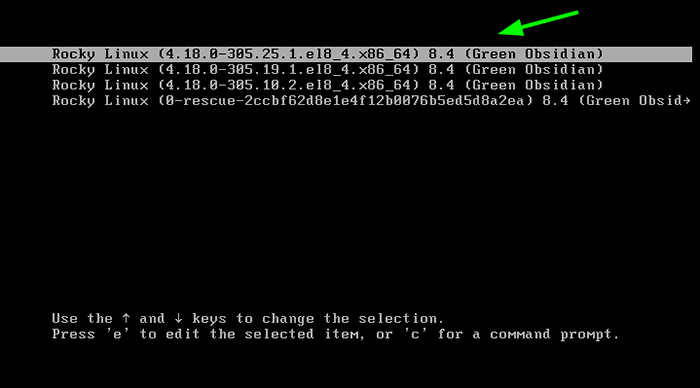 Menu de démarrage Rocky Linux
Menu de démarrage Rocky Linux Une fois que vous avez accédé à la coquille de l'éditeur de grub, faites défiler vers le bas jusqu'à ce que vous arriviez à la ligne qui commence par 'Linux'. À l'aide de votre touche ARROW vers l'avant, accédez à la fin de la ligne et ajoutez la ligne suivante à la directive.
rd.Brisez l'application = 0
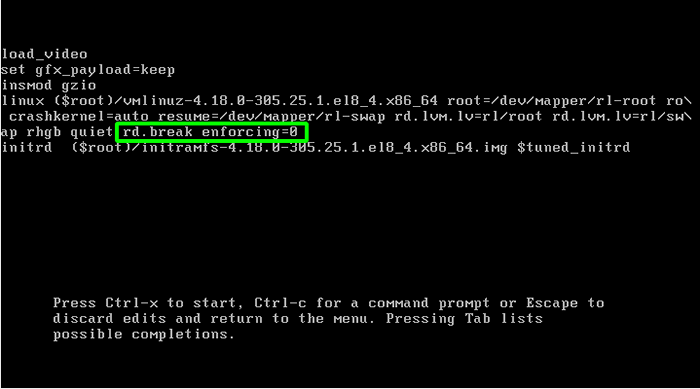 Modifier les paramètres de démarrage du noyau
Modifier les paramètres de démarrage du noyau Pour accéder au mode d'urgence, appuyez sur Ctrl + x.
Étape 2: Réinitialisez le mot de passe racine
Pour réinitialiser le mot de passe racine, nous avons besoin d'accéder au / sysroot Répertoire avec des autorisations de lecture et d'écriture. Pour ce faire, montez le / sysroot Répertoire avec des autorisations de lecture et d'écriture.
# Mount -o RW, Remount / Sysroot
Prenez note de l'espace entre la monture et -o, et entre le remontage et / /.
Ensuite, modifiez l'environnement d'annuaire en / sysroot.
# chroot / sysroot
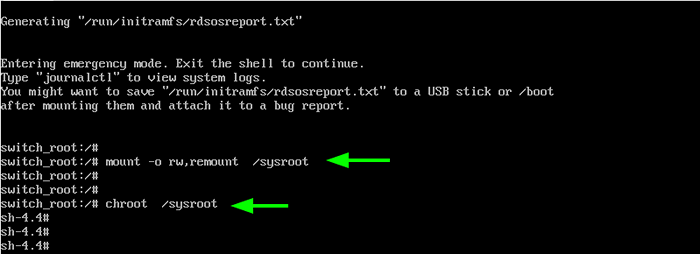 Répertoire de Mount Sysroot
Répertoire de Mount Sysroot Pour réinitialiser le mot de passe racine, tapez simplement la commande suivante. Vous devrez fournir un nouveau mot de passe et plus tard, réinitialisez-le.
# root passwd
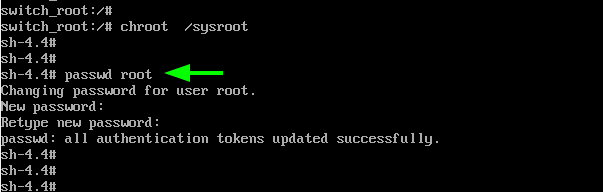 Réinitialiser le mot de passe racine dans Rocky Linux
Réinitialiser le mot de passe racine dans Rocky Linux Étape 3: Définissez le contexte SELINUX
Ensuite, définissez le approprié Selinux contexte comme indiqué.
# touche /.autorelabel
La commande crée un fichier caché appelé .autorelabel Dans le répertoire racine. Pendant le redémarrage, SELINUX détecte ce fichier et rapporte tous les fichiers du système avec des contextes SELINUX appropriés. Ce processus prend un certain temps dans les systèmes avec un énorme espace disque.
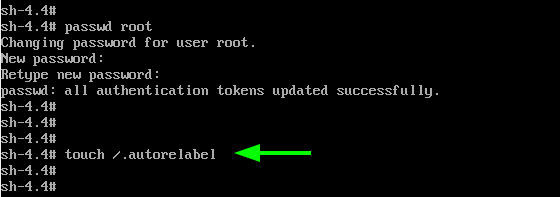 Définir le contexte SELINUX
Définir le contexte SELINUX Une fois que vous avez terminé, quittez le / sysroot environnement.
$ exit
Ensuite, exécutez le sortie commande pour quitter la session de racine de commutation et redémarrer le système.
$ exit
Une fois le système redémarré, vous pouvez vous connecter et passer de manière transparente à l'utilisateur racine.
Conclusion
Et voila. Nous avons réussi à réinitialiser le mot de passe racine dans Rocky Linux. La même procédure doit fonctionner sur Almalinux.
- « Comment définir des serveurs de noms DNS permanents à Ubuntu et Debian
- Installez les outils C, C ++ compilateur et développement (essentiel) dans Debian / Ubuntu »

